ここでは、Windows10で自分のユーザー名を確認する手順をご紹介します。
※Windows10のスタートメニューに馴れていない人は下記の記事も参考にして下さい。
ユーザー名:Windows10の設定メニューから確認する
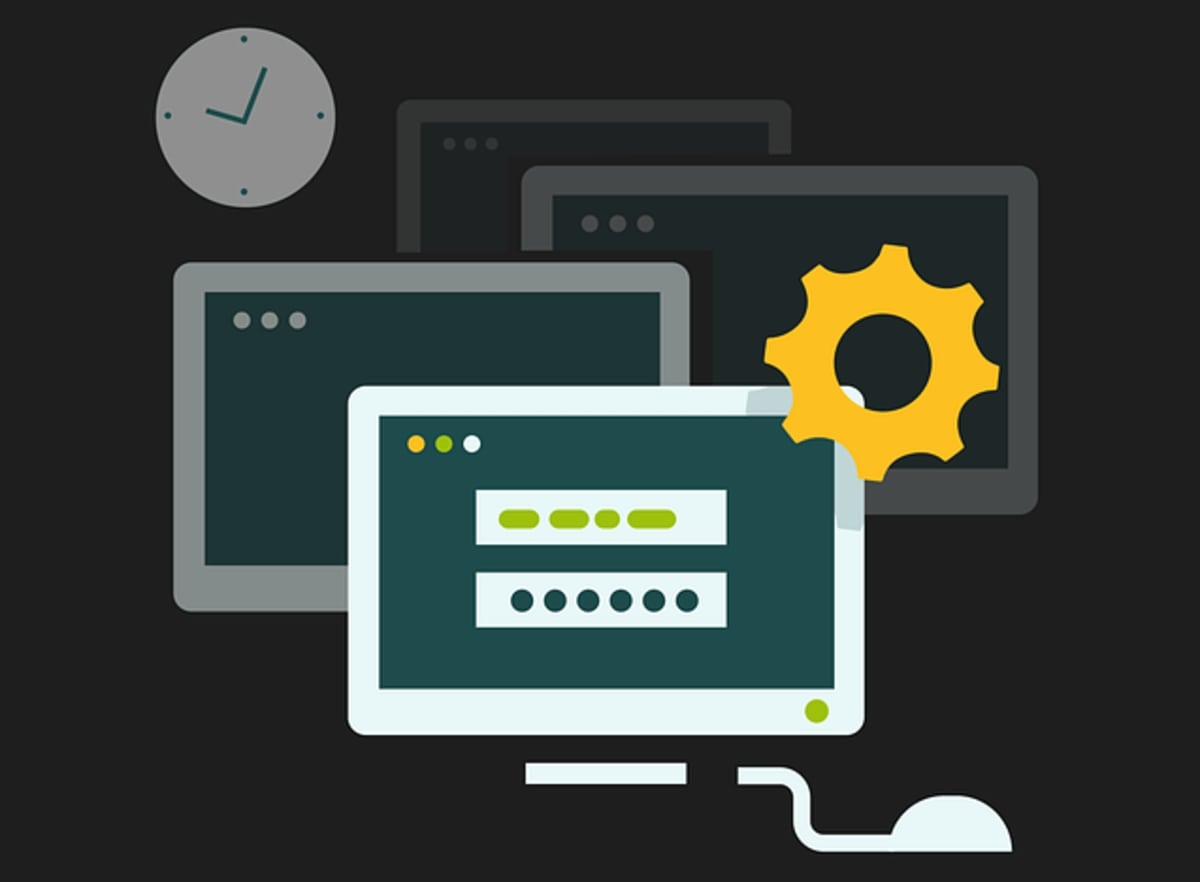
①「スタートメニュー」⇒「設定」をクリックして下さい。
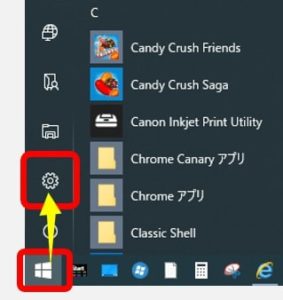
②Windowsの設定画面の「アカウント」をクリックして下さい。
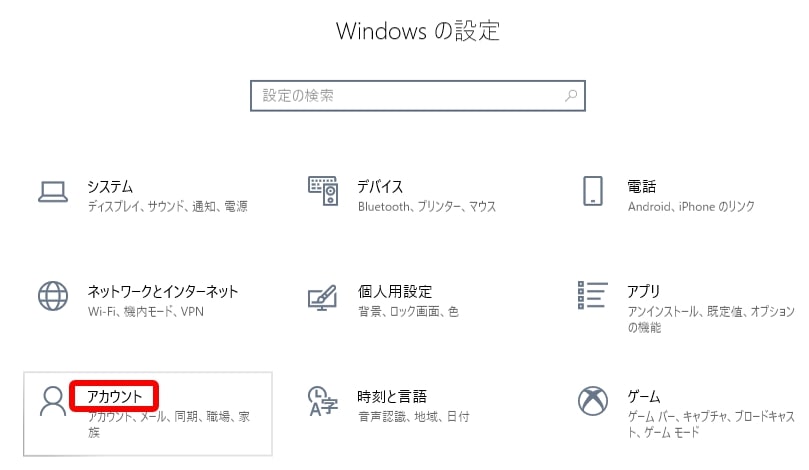
③「ユーザーの情報」でアイコンの下に表示されているのが「ユーザー名」です。
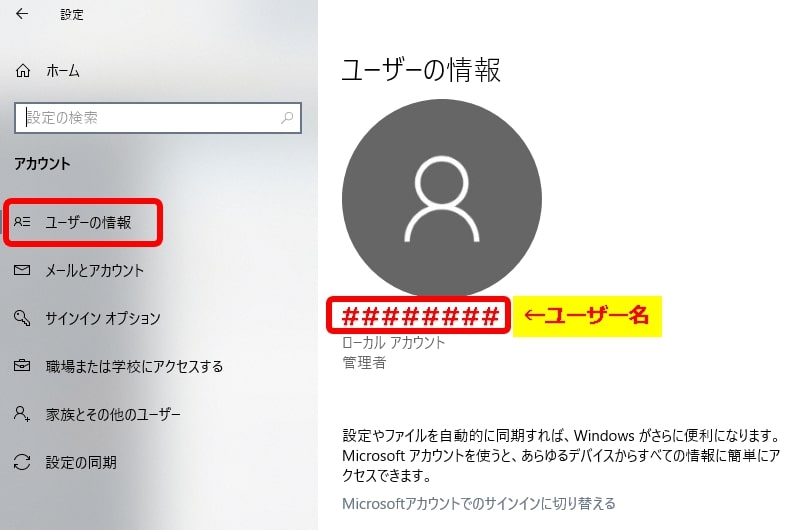
ユーザー名:Windows10のコントロールパネルから確認する
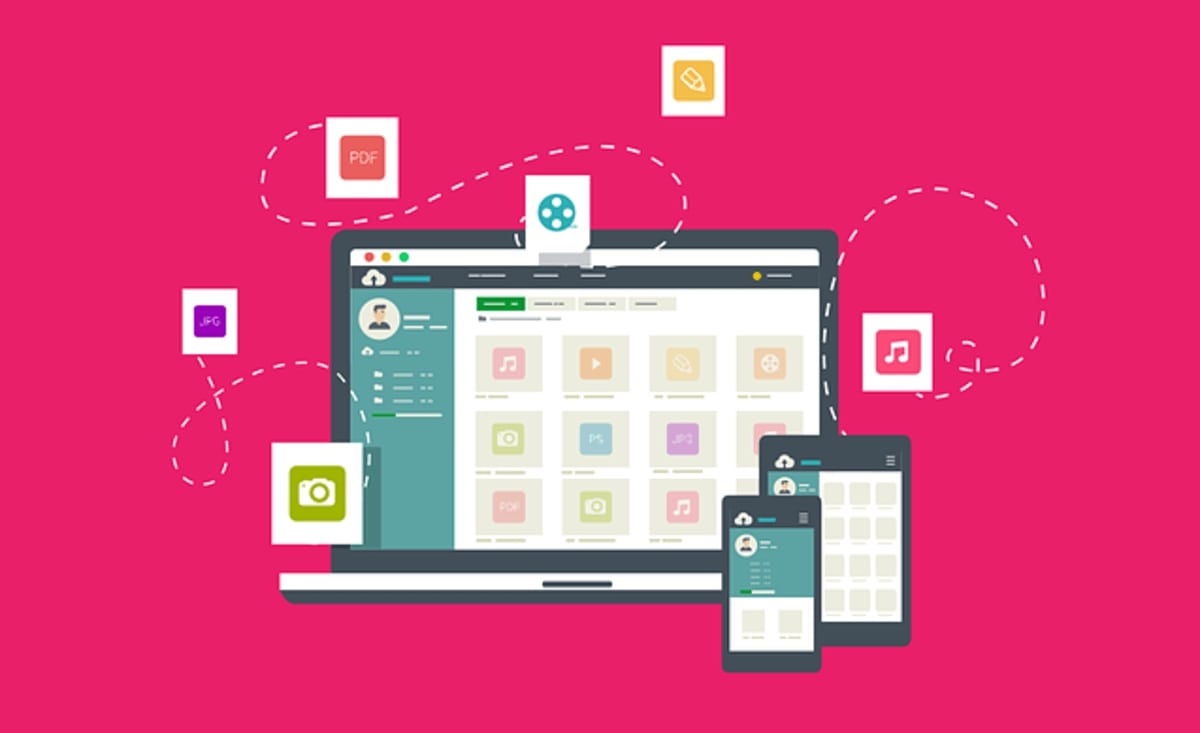
★「スタートメニュー」⇒アプリの一覧⇒「Windowsシステムツール」⇒「コントロールパネル」をクリックして下さい。
※コントロールパネルの開き方は下記の記事を参考にして下さい。
コントロールパネルが「カテゴリ」表示の場合
①「ユーザーアカウント」⇒「ユーザーアカウント」をクリックして下さい。
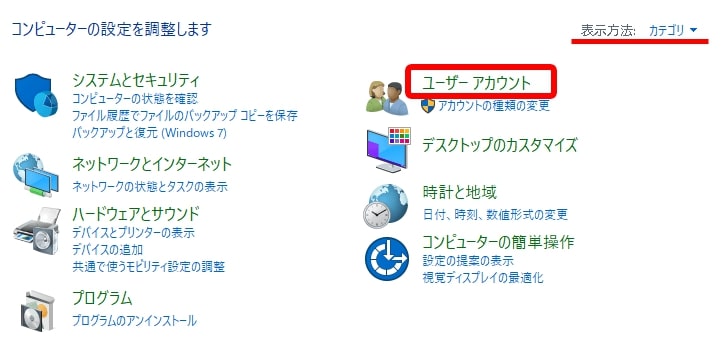
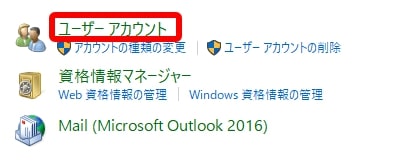
②ユーザーアイコンの横にあるのが「ユーザー名」です。
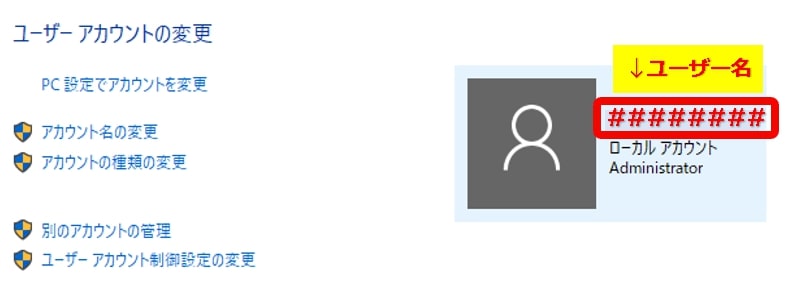
コントロールパネルが「大きい・小さいアイコン」表示の場合
①「ユーザーアカウント」をクリックして下さい。
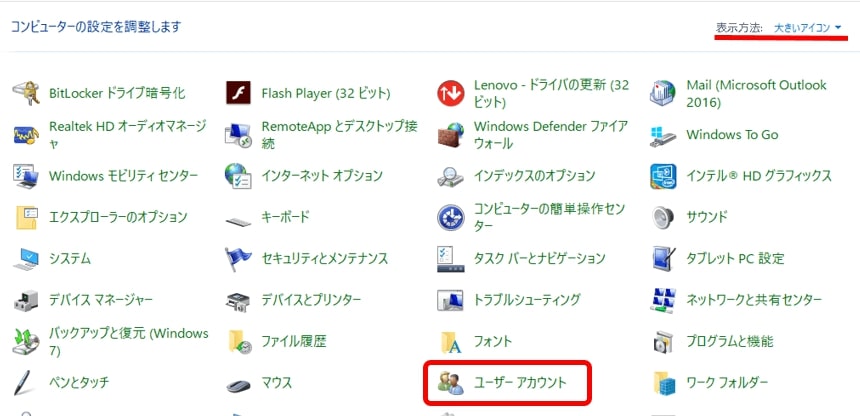
②ユーザーアイコンの横にあるのがユーザー名です。
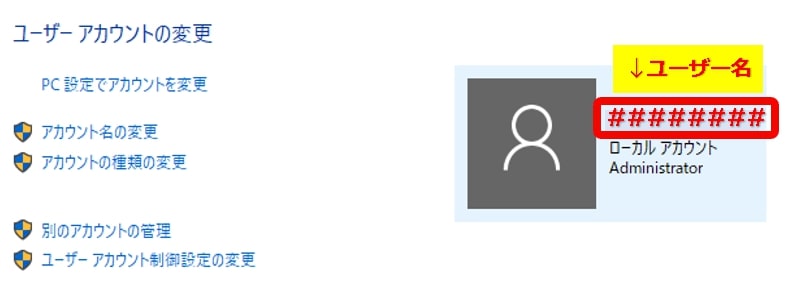
以上です、ありがとうございました。
【関連記事】Windows10スタートメニューの基本的な説明
【関連記事】Windows10 コントロールパネルの開き方とショートカットの設置


コメント